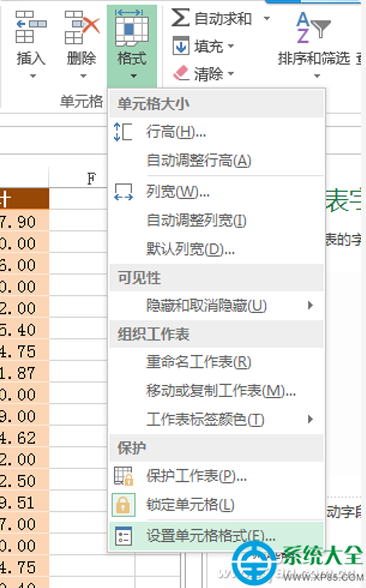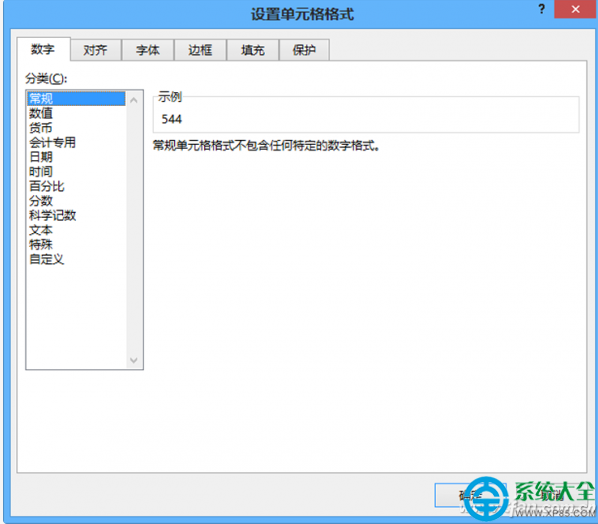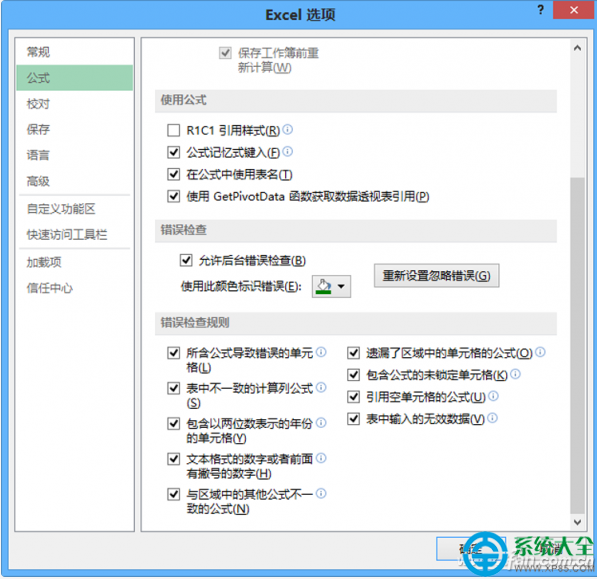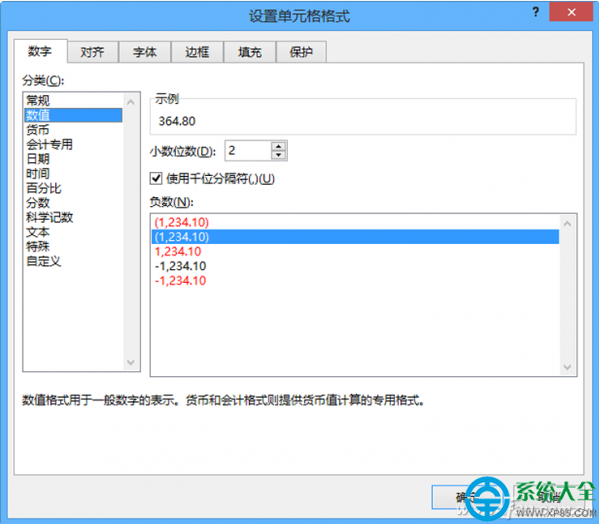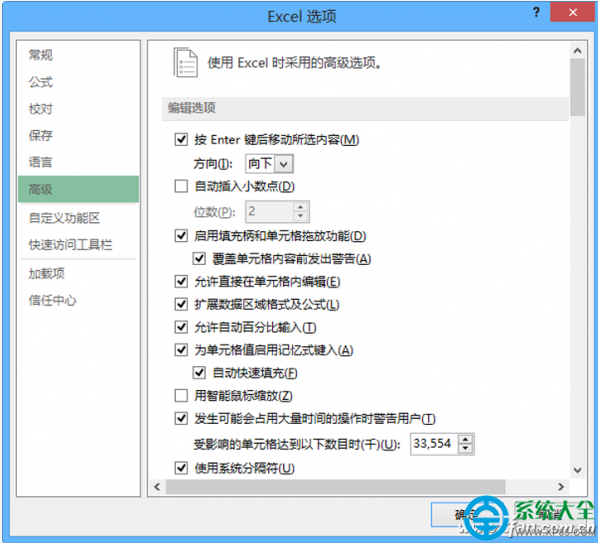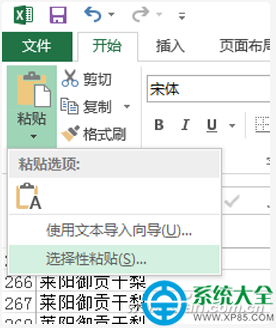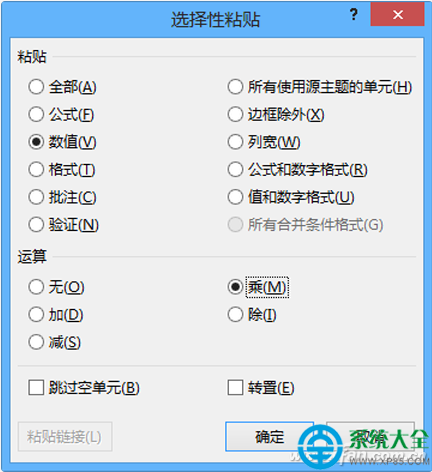發生這些問題的主要原因是,導入在他方程序中創建的文件或導入從網絡下載的文件時,Excel可能會將其中的某些數字識別為文本,這將導致Excel表格中的某些函數(如SUM和AVERAGE)忽略這些單元格中的數值。我們需要想辦法讓它們變成真正能參與運算的數學數字。
許多時候,我們需要在Excel中處理的數據來自於網絡或別的數據管理系統。當我們從這些途徑導入數據到Excel表格之後,經常會發現計算結果出錯。如何避免這種情況的發生?如何讓轉入的數據轉換為可以參與計算的數字格式呢?
1. 准備在先 統一設定“常規”格式
如果不好確定轉來的數據到底有哪些格式,格式是不是統一,可以先將所有不能被識別的單元格中的數字格式設置為“常規”格式來處理,然後再運用我們下面要講到的各種方法。
以Excel 2013為例,選中要設置的單元格區域後,在“開始”選項卡頁面中選擇“單元格”一組中的“格式”,在下拉菜單中選擇“設置單元格格式”一項(圖1)。在隨後彈出的格式設置窗口的“數字”選項卡下,單擊“分類”下的“常規”,然後單擊“確定”(圖2)。
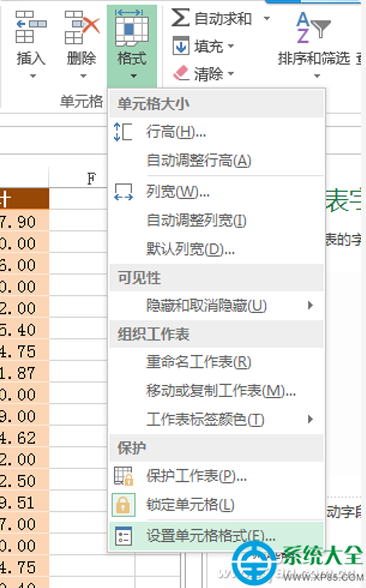
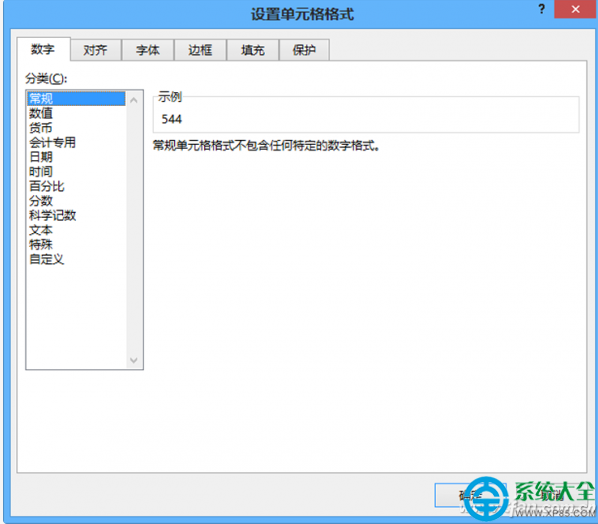
2. 自動糾錯 開啟錯誤檢查按鈕
如果那些將數字顯示為文本的單元格中左上角有錯誤指示器,單擊包含錯誤指示器的單元格,接著單擊單元格旁邊的錯誤按鈕,然後單擊“轉換為數字”即可。
以上方法是基於Excel中的後台錯誤檢查功能已打開的情況下進行的。如果Excel中尚未打開錯誤檢查功能,則需要先打開這一功能,才能使用此方法來轉換數字格式。具體方法如下。
在“文件”菜單上單擊“選項”,打開Excel選項設置窗口。點選左側“公式”一項,在右側“錯誤檢查”選項分組下,單擊選中“允許後台錯誤檢查”復選框,同時可設置標識錯誤的顏色。然後選擇“錯誤檢查規則”一組下的所有復選框(如圖3),單擊“確定”。
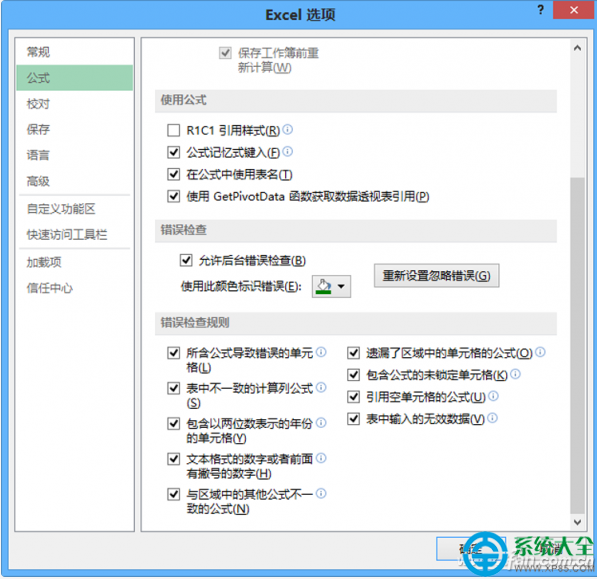
3. 人工糾錯 重新鍵入單元格值
對於個別出現錯誤的單元格,也可以用人工糾錯的方法來重新鍵入單元格的值。要在單元格中重新鍵入值,請按照下列步驟操作。
在“開始”選項卡頁面中選擇“單元格”一組中的“格式”,在下拉菜單中選擇“設置單元格格式”一項。在“數字”選項卡中,根據情況選擇“數值”、“貨幣”、“會計專用”、“百分比”、“分數”、“科學計數”等數字格式(如圖4),然後重新鍵入數字即可。
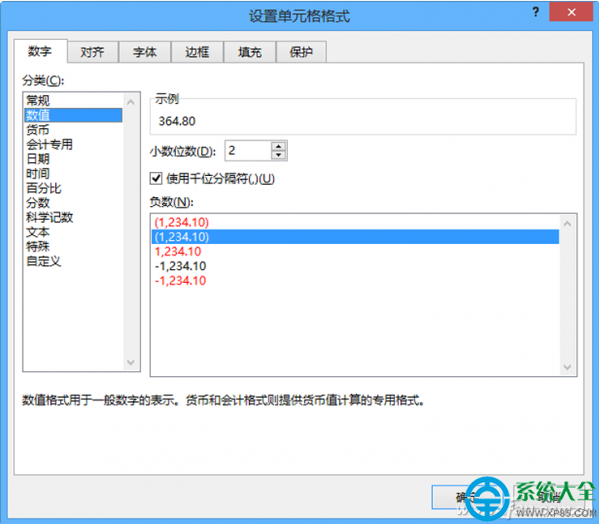
4. 直接編輯 提前設好編輯權限
我們也可以直接在出現問題的單元格中進行編輯。但需要提前在Excel編輯選項設置中打開編輯權限設置。
在“文件”菜單上單擊“選項”。在“高級→編輯選項”一欄,確保選中了“允許直接在單元格內編輯”復選框,單擊“確定”(如圖5)。
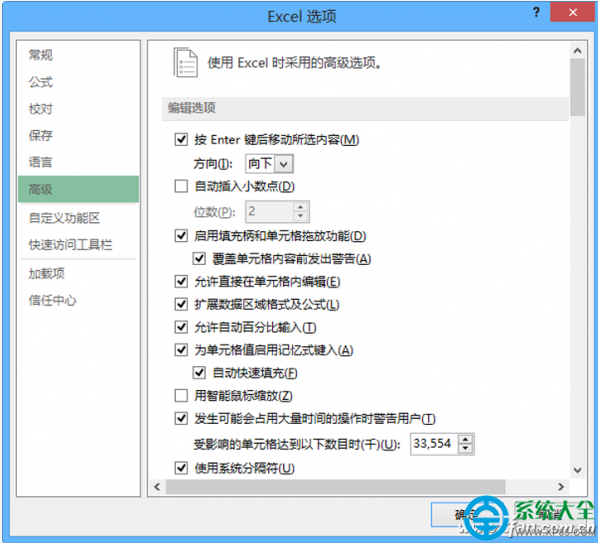
之後,雙擊要設置格式的單元格,編輯後按Enter鍵即可。
5. 刷新格式 巧用“選擇性粘貼”
數字格式出錯,主要原因就是在數據轉移過程中沿用了原先的格式。為了避免原有格式的干擾,我們可以借用“選擇性粘貼”,將數字的類型克隆為“數值”類。
先在Excel表的任一空單元格中鍵入數字1,選擇該單元格,然後單擊“開始→剪貼板”組中的“復制”按鈕。
選擇要將其中的值轉換為數字的單元格區域,在“開始→剪貼板→粘貼”菜單下,單擊“選擇性粘貼”(如圖6)。
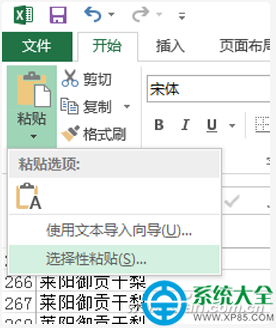
在隨後彈出的“選擇性粘貼”窗口中,選擇“粘貼”組下的“數值”一項;在“運算”分組下,單擊選擇“乘”。然後單擊“確定”(如圖7)。
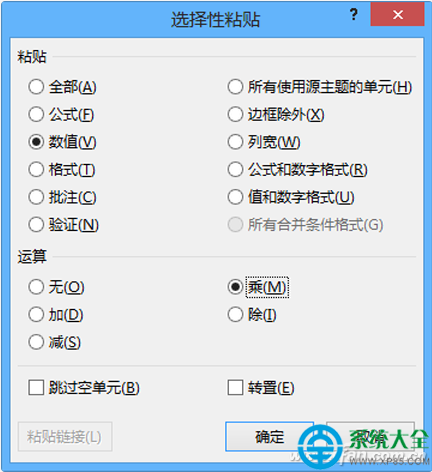
最後,刪除先前作為過渡性的、值為1的那個單元格。
小技巧:
某些數據管理系統在顯示負值時,將負號放在數值的右側。要將復制來的此類文本字符串轉換為數值,必須從文本串中截取所有數字字符,並過濾掉最右側的負號,然後將結果乘以–1。例如,如果單元格A8中的值為1890-,則可以使用以下公式將文本轉換為值–1890:=-1*LEFT(A8,LEN(A8)-1)
本文來自於【系統之家】 www.xp85.com